2016년에 관심을 끌기 시작한 이후 Marco Polo는 전 세계에서 가장 인기 있고 빠르게 성장하는 소셜 앱 중 하나가 되었습니다. 이 앱은 Snapchat과 FaceTime의 모든 최고의 기능을 결합하여 재미있는 필터와 이미지를 향상시키는 다른 멋진 방법으로 완성된 라이브 비디오 메시지를 제공합니다.

Marco Polo 앱을 최대한 활용하는 방법이 궁금하시다면 더 이상 찾아볼 필요가 없습니다. 다음 대화에 확실히 활기를 불어넣을 필터 및 비디오 편집 기능에 액세스하는 방법을 보여드리겠습니다.
필터 추가
이미지 필터를 찾는 것은 쉽습니다. Marco Polo 대화를 열고 이미지를 왼쪽이나 오른쪽으로 스 와이프하여 필터를 변경하십시오. 다음 중에서 선택할 수 있습니다.
- 자연스러운 – 이것이 귀하의 기준선입니다. 때로는 단순함이 더 좋습니다.
- 팝 아트 – 우리가 만화책에서 사랑하게 된 밝은 색상과 명확한 선의 이름을 따서 명명된 이 필터는 우리에게 약간의 팝을 제공하려고 합니다. Andy Warhol을 모방하기에는 부족하지만 메이크업이 필요하지 않은 방식으로 얼굴을 하얗게 씻습니다.

- 미국 - 애국심? 미국 필터는 이 작가가 가장 좋아하는 필터입니다. 빨간색, 흰색 및 파란색 테마로만 팝 아트 필터에서 기대할 수 있는 청크 색상과 유사 점묘법을 캡처합니다.

- 나이트 비전 - 빛 아래에서 이 필터를 사용해 보면 많이 보이지 않을 것입니다. 그러나 밤에 외출하거나 어딘가에 옷장을 찾으면 자신이 잘 보일 것입니다. 멋진 적외선은 아니지만 작업을 완료할 것입니다.

- 스케치 – 이 필터는 당신이 스케치되고 있는 것처럼 보이게 합니다 – 평범하고 단순합니다. 그것도 꽤 잘하고 움직이는 모습을 볼 때 다소 멋진 효과입니다.
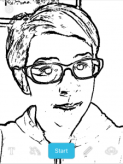
- 인도 마호가니 – 물론 만화처럼 보입니다. 적어도 그것은 아이디어이지만 실제로는 정말 윤기 있고 흐릿하게 보입니다.

- 영화 배우 – 이 흑백 필터에는 색이 바랜 검은 테두리가 포함되어 있어 "클로즈업 준비가 되었습니다"라는 느낌을 줍니다.

시작하기 전에 필터를 선택하거나 채팅하면서 필터를 변경하여 흥미를 유지하십시오.
편집 옵션
필터는 비디오 채팅을 향상시키는 유일한 옵션이 아닙니다. 비디오 전이나 도중에 이미지에 텍스트와 그림을 추가할 수도 있습니다.
텍스트
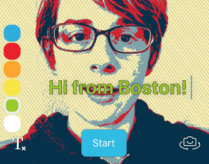
이미지에 텍스트를 추가하려면 비디오 화면에서 T 아이콘을 누릅니다. 그런 다음 키보드를 사용하여 말하고 싶은 것을 씁니다. 오른쪽에 있는 색상을 탭하여 텍스트 색상을 변경할 수도 있습니다. 완료되면 T를 다시 탭합니다. 키보드는 사라지지만 텍스트는 남습니다. 텍스트를 제거하려면 키보드로 돌아가 수동으로 메시지를 삭제해야 합니다.
그림
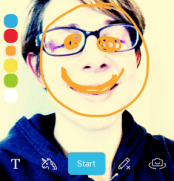
이미지에 그림을 그리려면 비디오 화면에서 연필 아이콘을 누릅니다. 그런 다음 손가락을 사용하여 원하는 것을 그립니다. 사용 중인 색상을 변경하려면 오른쪽의 색상 옵션을 탭하세요. 그린 모든 것을 지우려면 연필 아이콘을 다시 탭하세요.
음성 필터 옵션
이 앱에서 필터링할 수 있는 것은 얼굴만이 아닙니다. 세 가지 음성 필터 옵션 중 하나를 선택하여 친구를 웃게 만드세요.
음성 필터 옵션을 변경하려면 음성 필터 아이콘을 누릅니다. Android 사용자의 경우 이것은 마법의 욕구입니다. iPhone 사용자에게는 유니콘입니다. 이 아이콘은 "일반" 음성 설정을 나타냅니다. 탭하면 다른 아이콘이 팝업되는 것을 볼 수 있습니다. 이 경우 메뉴의 음성 필터 아이콘이 가장 최근에 선택한 옵션으로 대체됩니다.
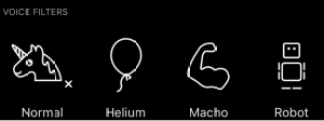
- 헬륨 – 다람쥐 같은 소리.
- 마초 - 터프가이 같은 소리.
- 로봇 – 로봇처럼 들립니다.
비디오를 시작하기 전에 음성 변경을 선택했는지 확인하십시오. 물론 동영상을 만드는 동안에는 목소리가 바뀌지 않지만 친구들은 분명히 들을 수 있습니다.



![Chromebook에서 Java를 설치하고 사용하는 방법[2019년 10월]](/f/f395511379502d9f5653cdabe379cd04.png?resize=738%2C320&ssl=1?width=100&height=100)
